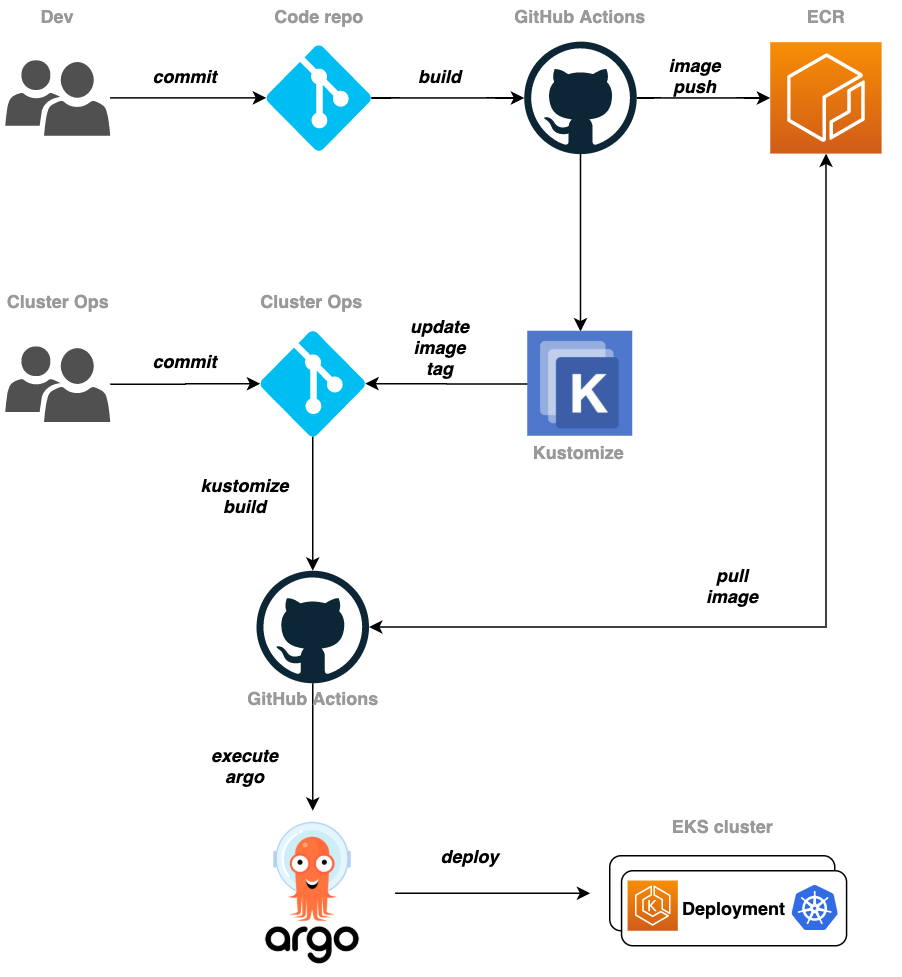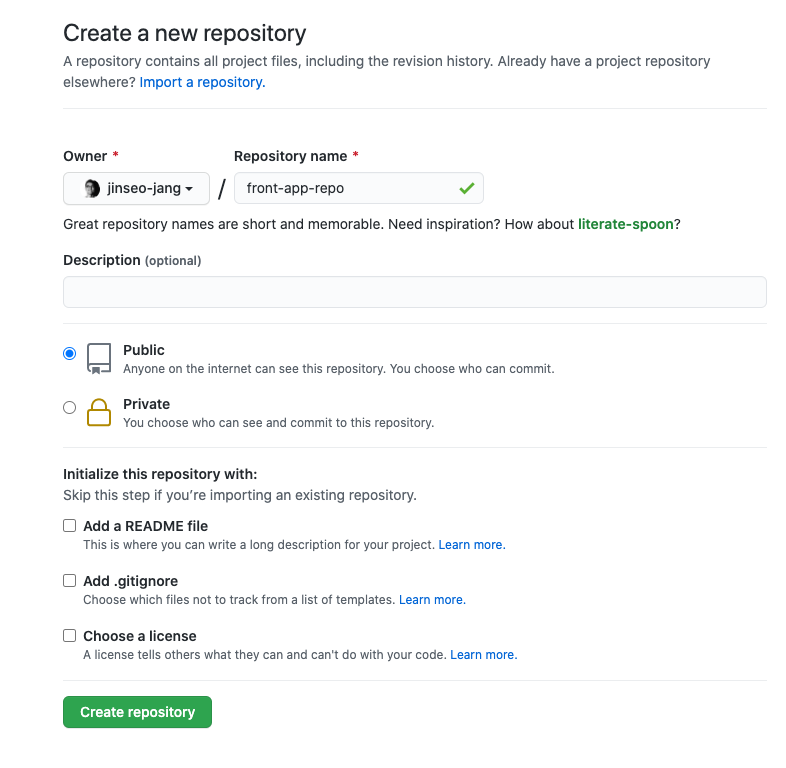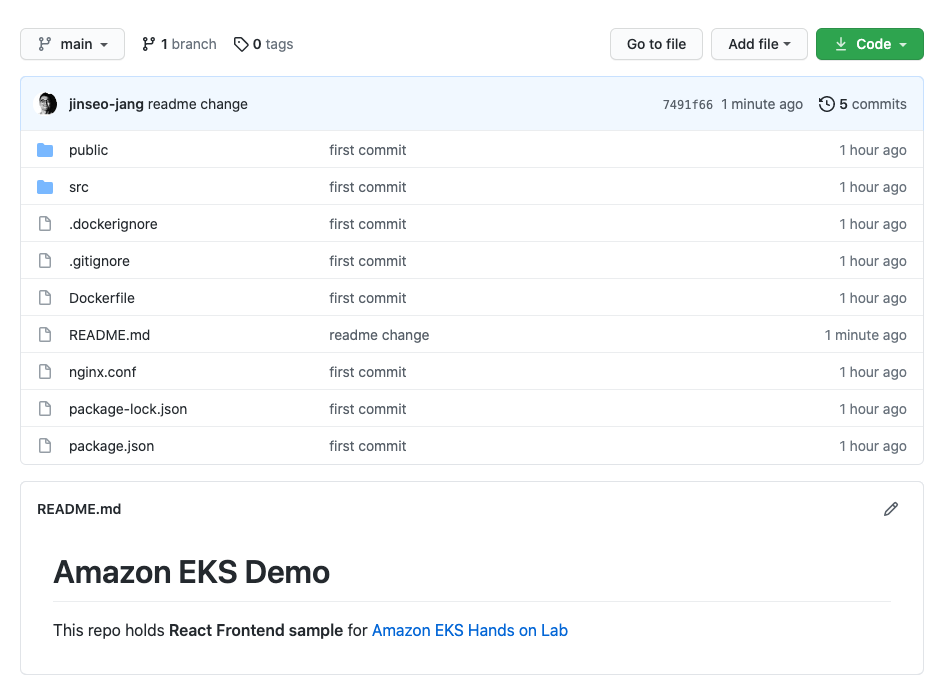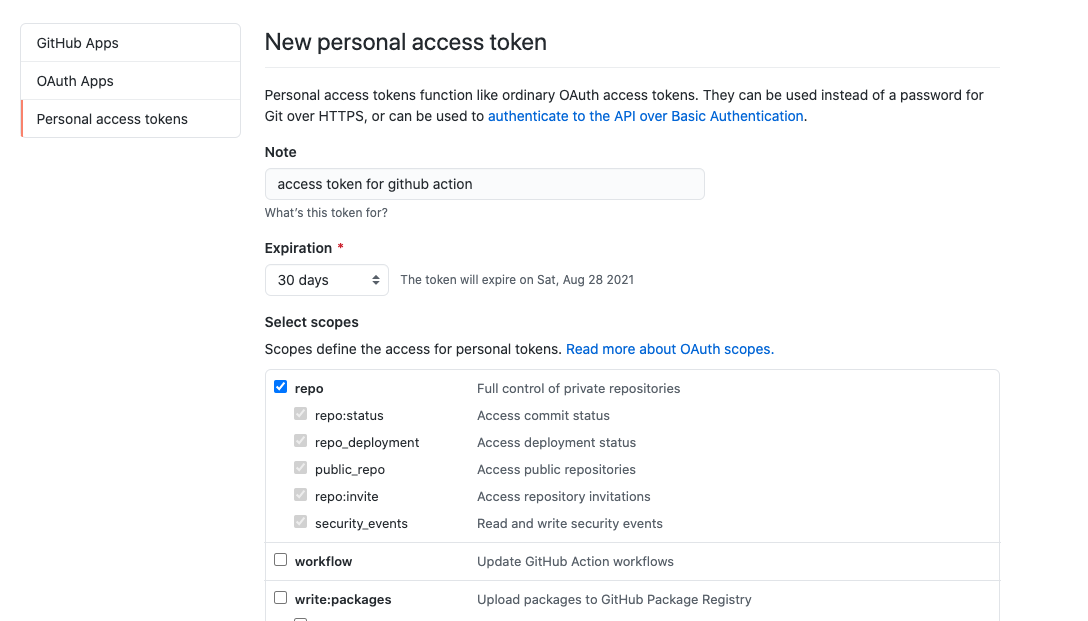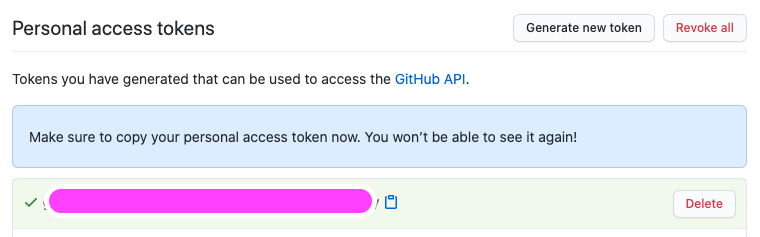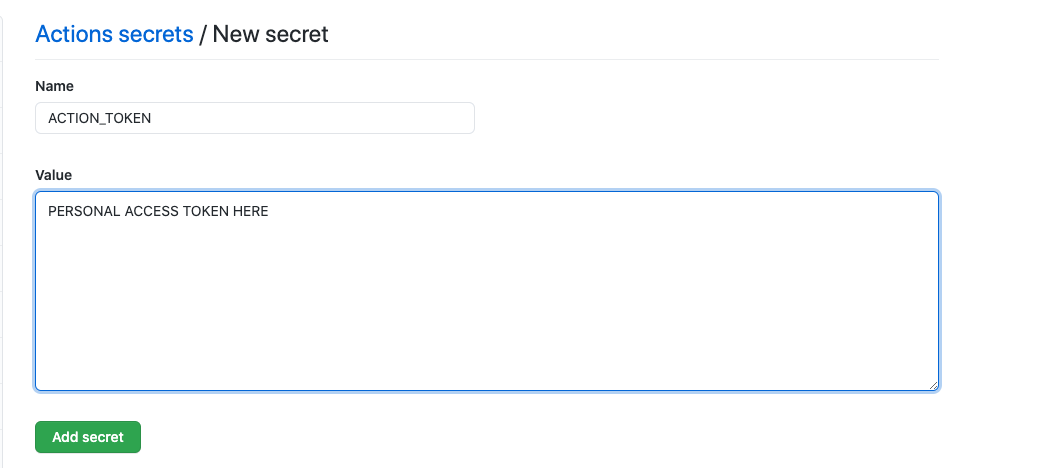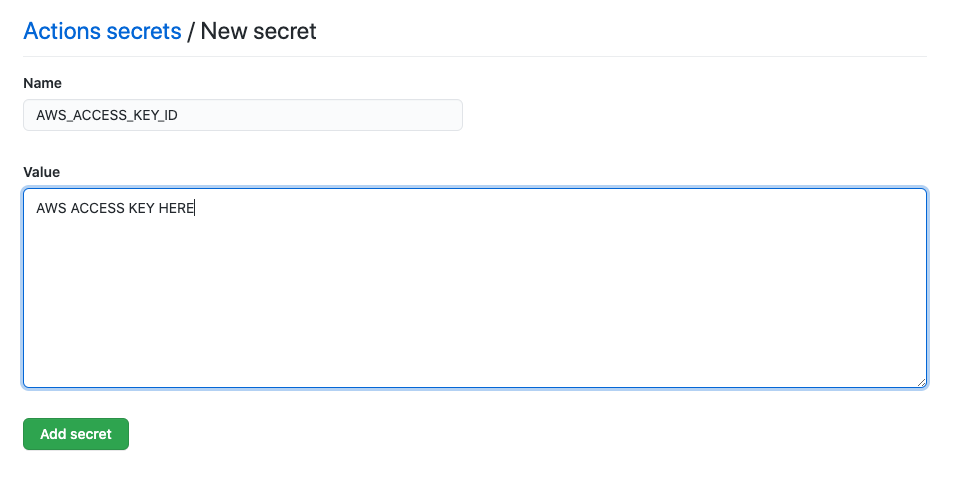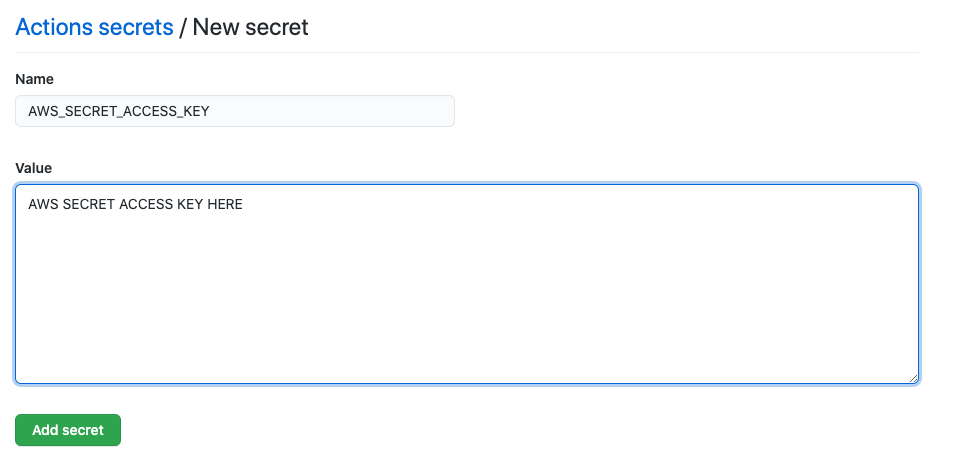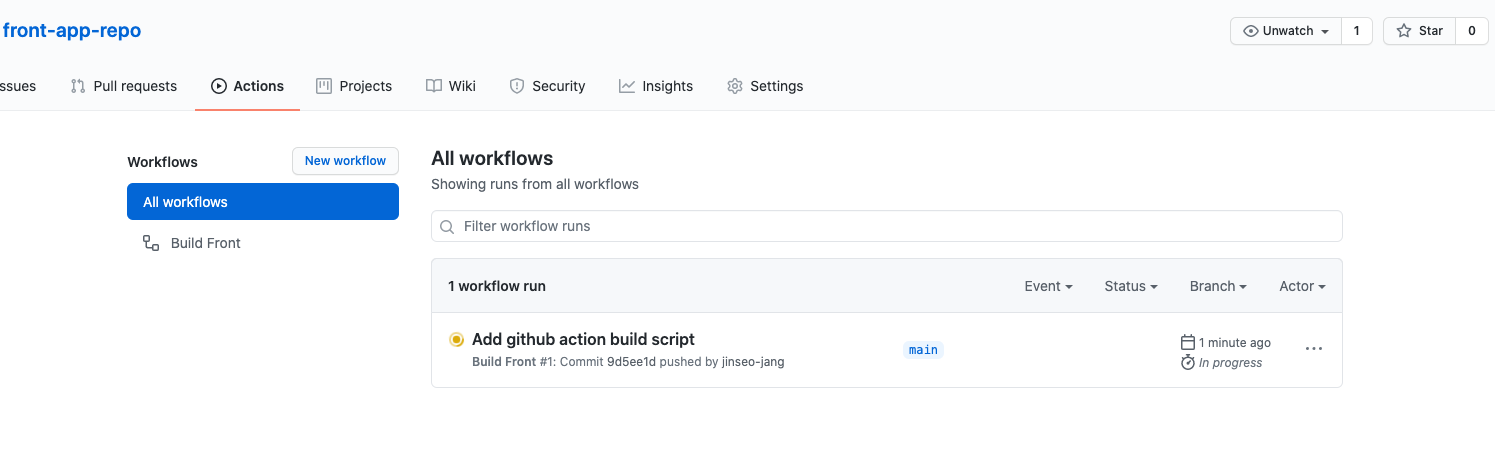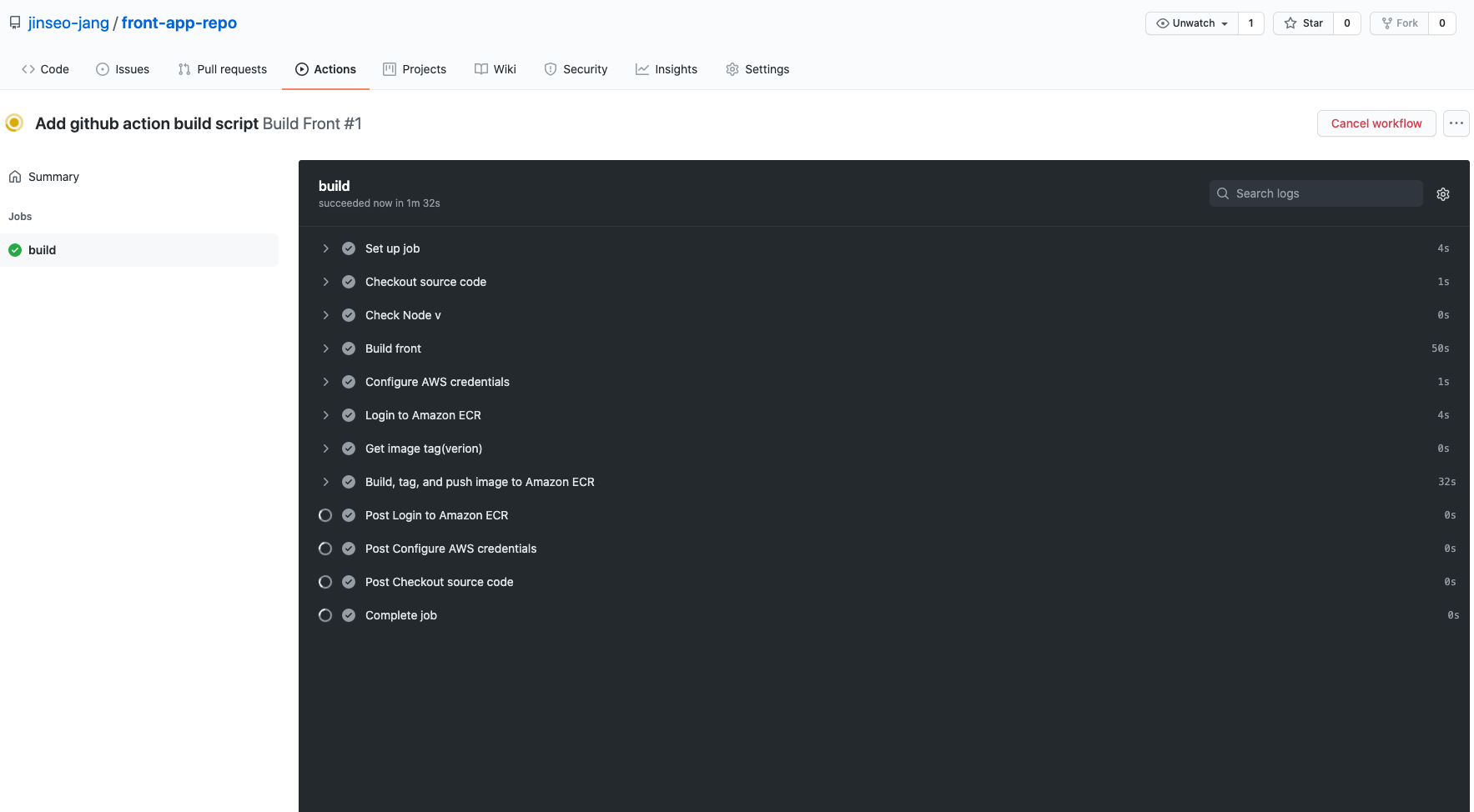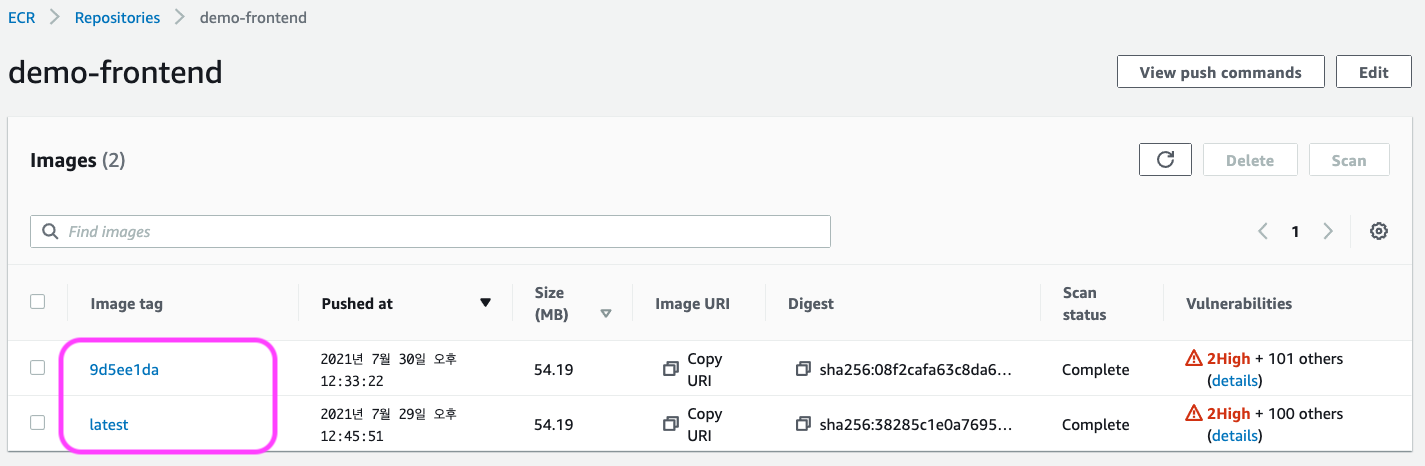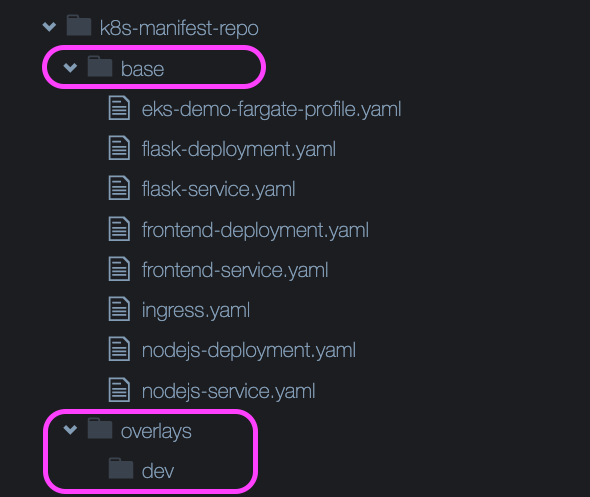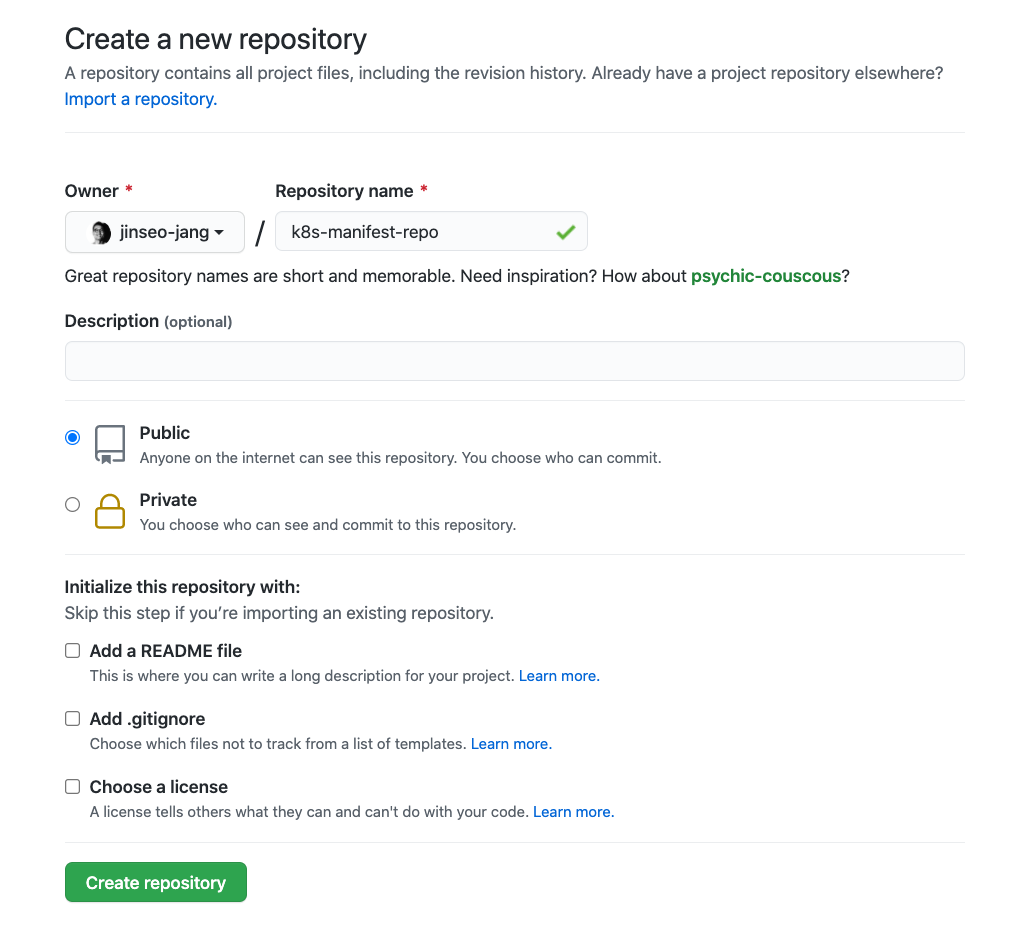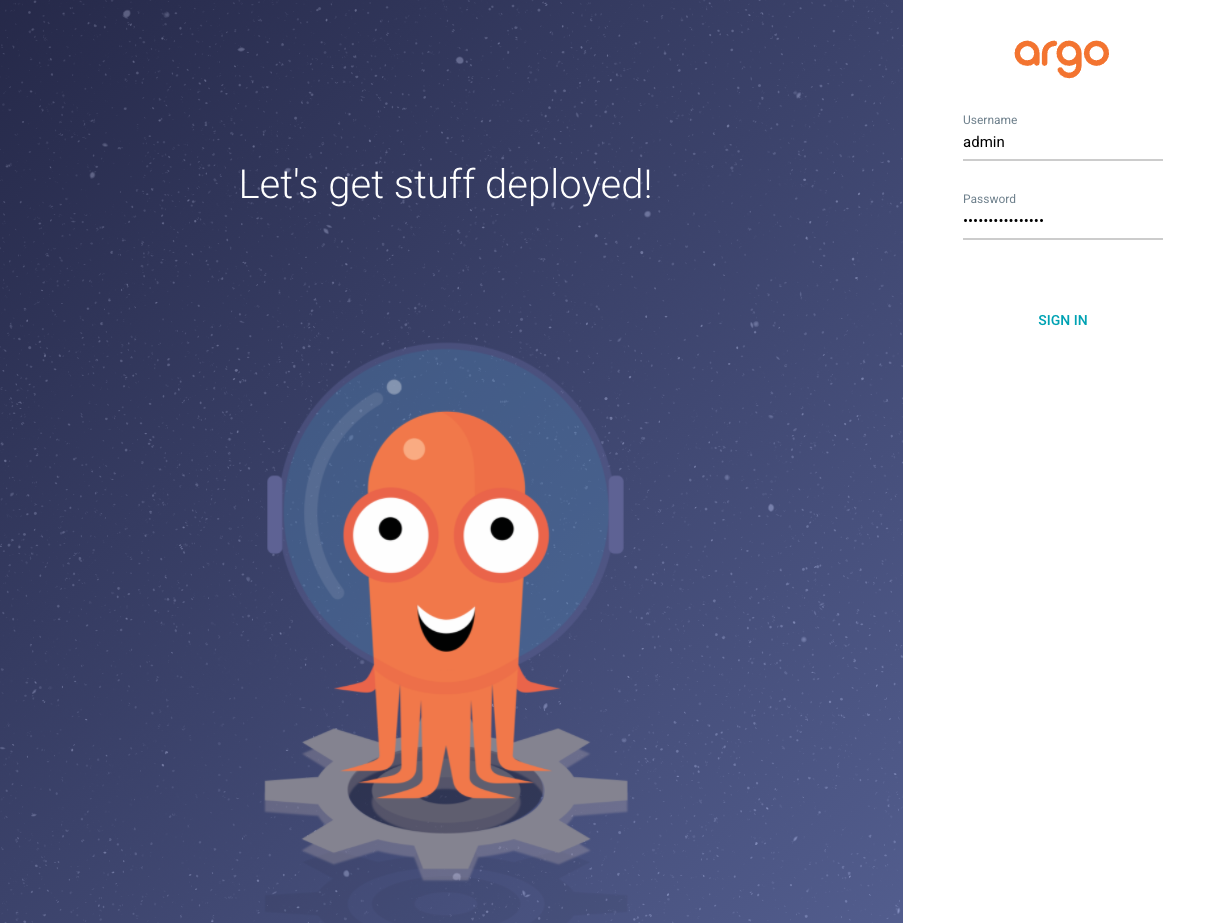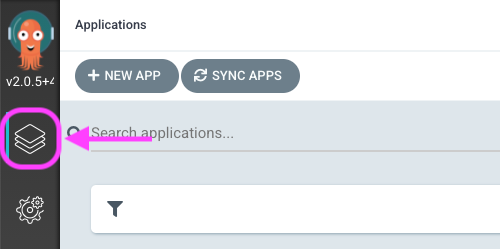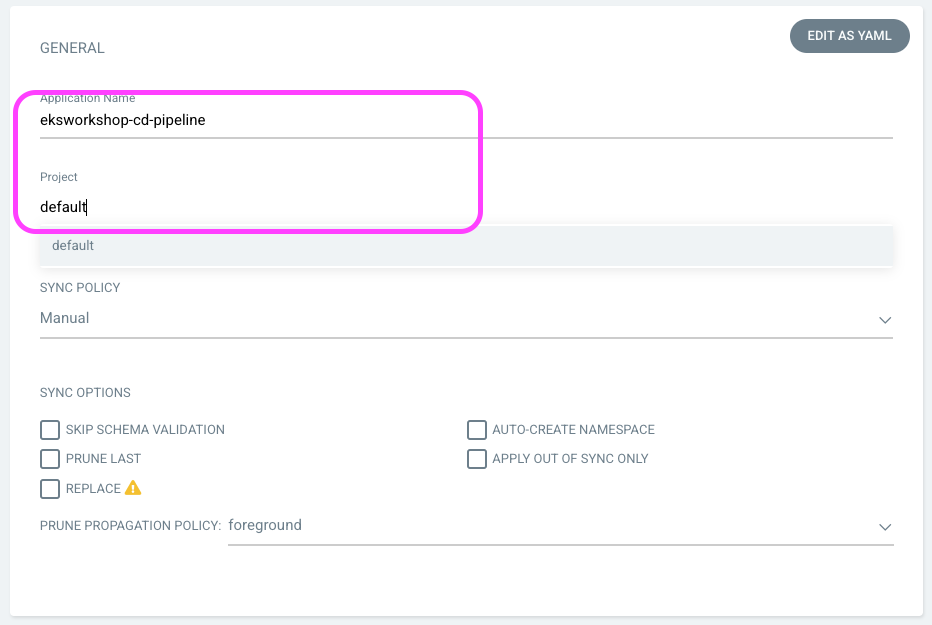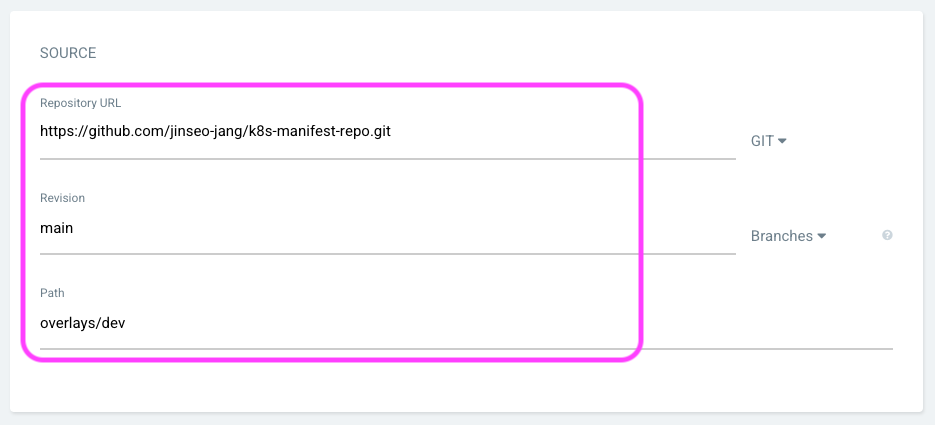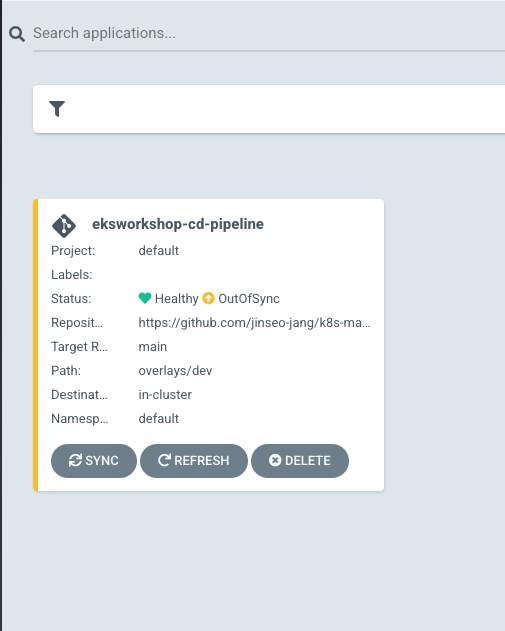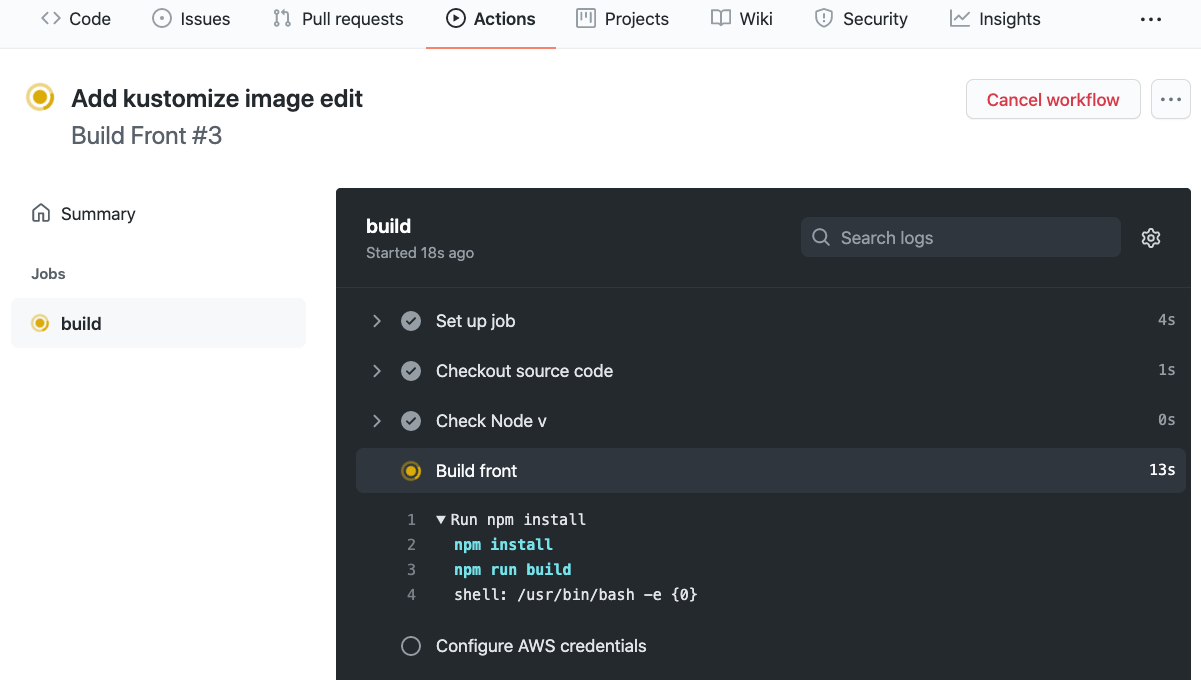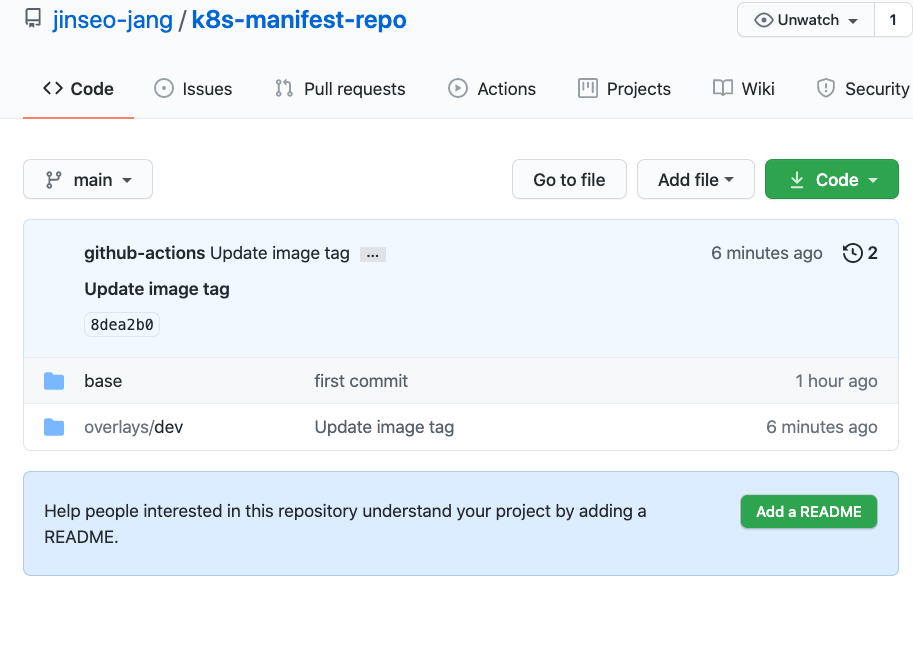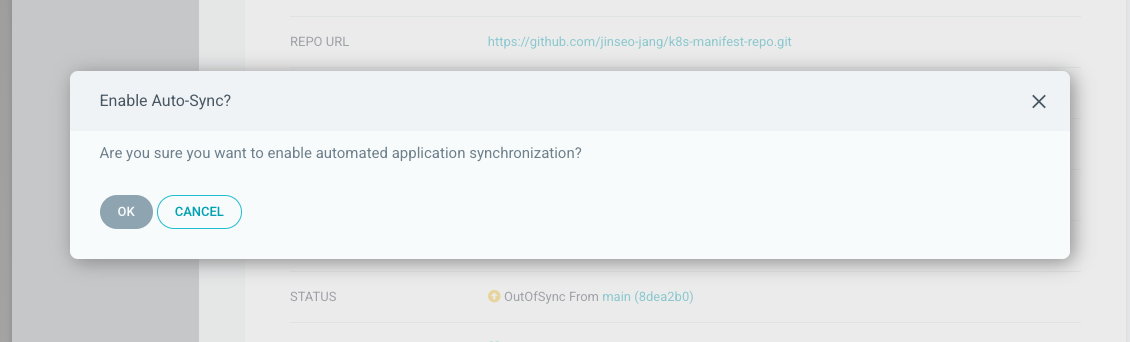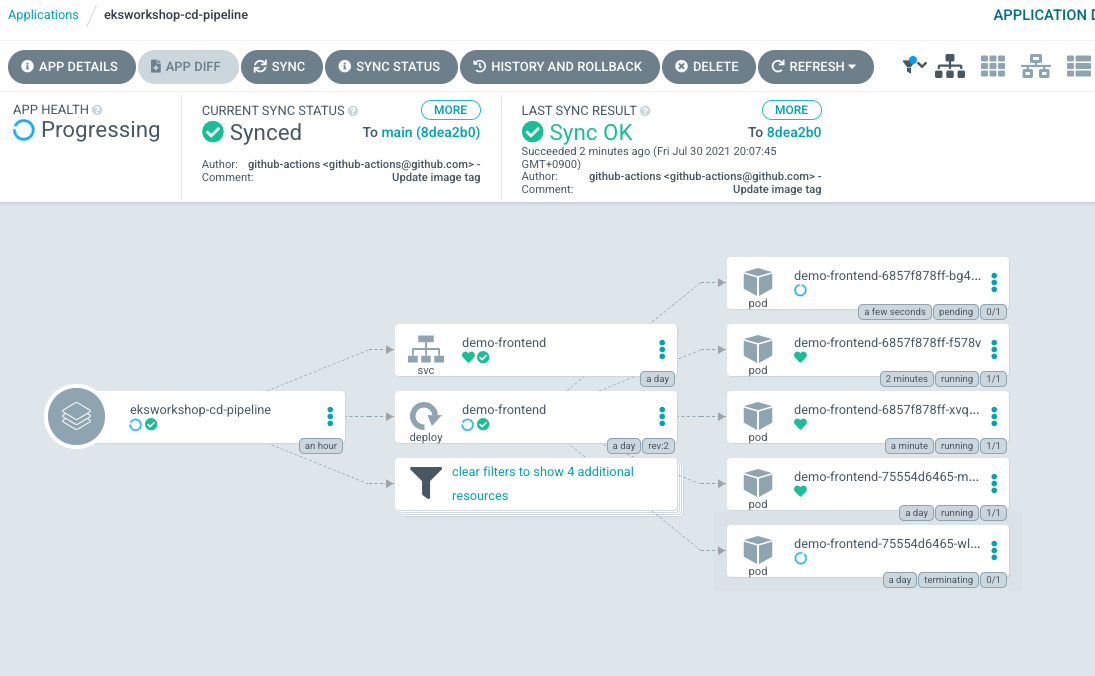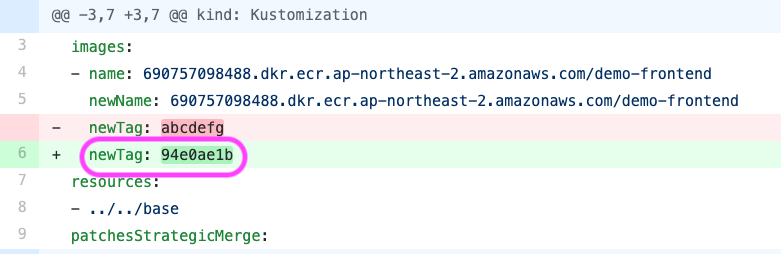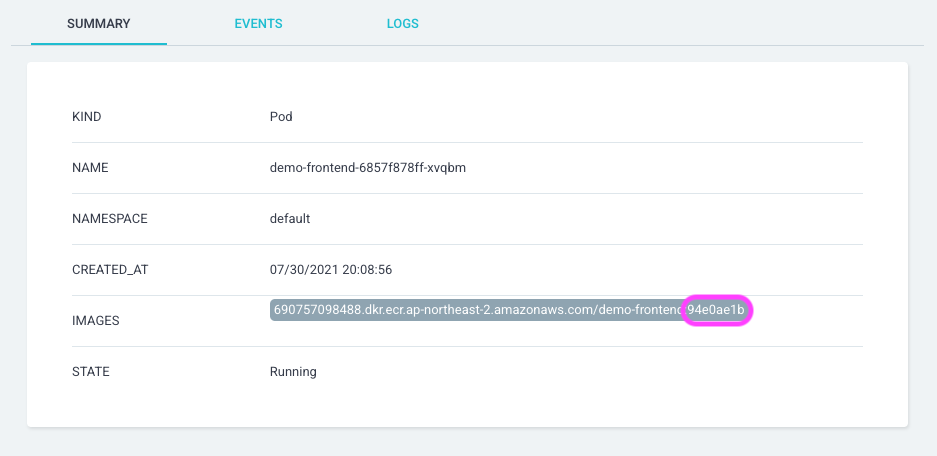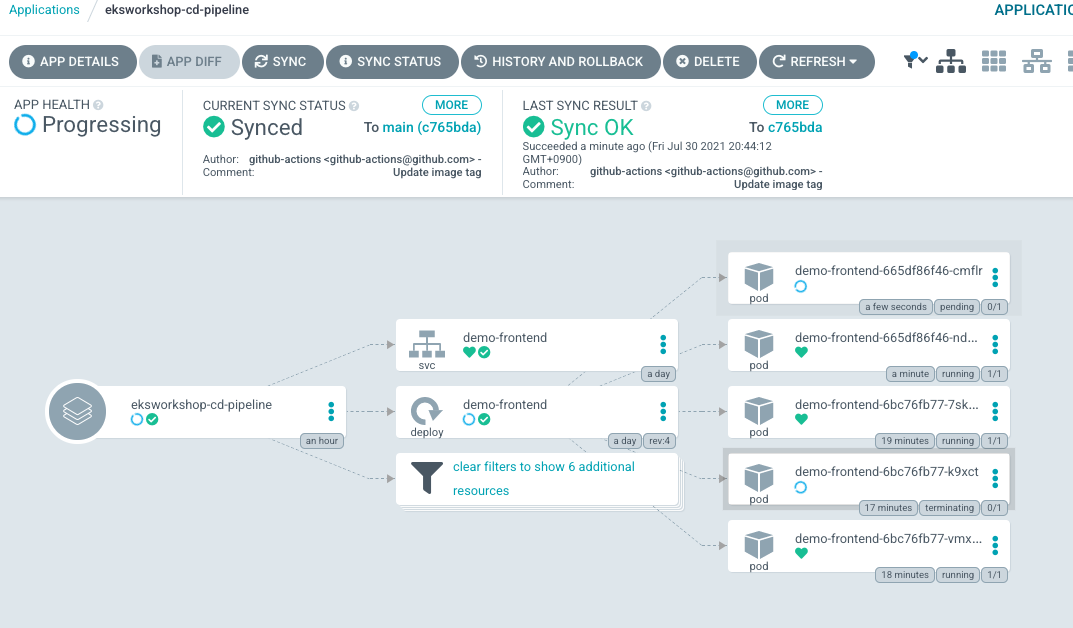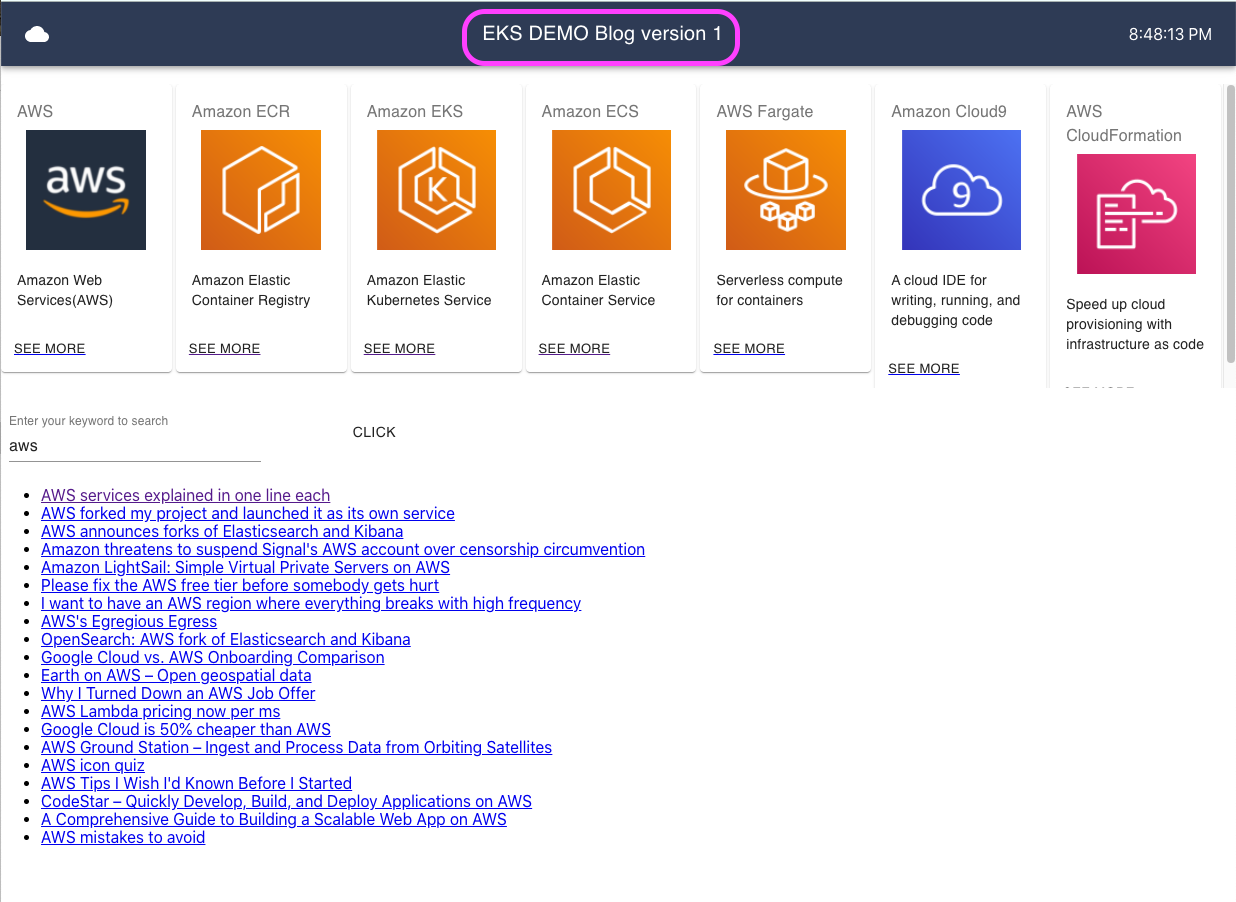이 튜토리얼은 Amazon EKS로 웹 애플리케이션 구축하기 실습을 바탕으로 gitops pipeline 구성을 안내 합니다. 따라서 해당 실습의 8.AWS Fargate 사용하기 까지 완료한 상태에서 출발 합니다. 또한 모든 코드와 튜토리얼은 Cloud9 환경을 가정하고 있으므로 로컬PC 환경에서 실행할 경우 다랙토리 위치에 주의해야 합니다.
이 튜토리얼은 Github 에 위치한 application 소스와 k8s manifests 의 변경 사항이 발생될 때 마다 자동으로 Github Action 을 통해서 빌드/통합(Continous Integration) 하고, 통합된 배포 대상을 ArgoCD 를 통해 k8s 클러스터에 배포(Continous Deployment) 하는 일종의 gitops 파이프라인을 만드는 과정을 안내 합니다. 이 때 k8s manifests를 통합/패키징 하는 도구로 Kustomize를 사용 합니다.
- GitHub
- GitHub Actions
- Kustomize
- ArgoCD
실습을 위해 두 개의 github 레파지토리가 필요 합니다.
- Application 용 레파지토리: Frontend 소스가 위치한 레파지토리
- K8S Manifests 용 레파지토리: K8S 관련 메니페스트가 위치한 레파지토리
cd ~/environment/amazon-eks-frontend
rm -rf .gitfront-app-repo 에 frontend 소스 코드를 push 합니다.
cd ~/environment/amazon-eks-frontend
git init
git add .
git commit -m "first commit"
git branch -M main
git remote add origin https://github.com/jinseo-jang/front-app-repo.git
git push -u origin main만약 push 과정에서, username, password 를 매번 넣어야 하는 상황이 번거롭다면 아래와 같이 cache 설정을 통해 지정 된 시간(기본 15분) 동안 cache 기반으로 로그인 가능 합니다.
git config --global user.name USERNAME
git config --global user.email EMAIL
git config credential.helper store
git config --global credential.helper 'cache --timeout TIME YOU WANT'만약 github MFA 인증을 사용 하고 있는 경우, personal access token을 만들어 password로 사용해야 할 수 있습니다. personal access token을 만드는 방법은 다음 github 안내 1-10을 따릅니다.(*이 때 Select scopes 에서 workflow를 추가로 선택 합니다) 그리고 얻은 token 값을 push 과정에서 묻는 password 에 대한 응답으로 입력 하면 됩니다.
front app 을 빌드 하고, docker 이미지로 만든 다음 이를 ECR 에 push 하는 과정은 gitHub Action을 통해 이루어 집니다. 이 과정에서 사용할 IAM User를 least privilege 를 준수하여 생성 합니다.
aws iam create-user --user-name github-action생성할 policy 파일을 만듭니다.
cd ~/environment
cat <<EOF> ecr-policy.json
{
"Version": "2012-10-17",
"Statement": [
{
"Sid": "AllowPush",
"Effect": "Allow",
"Action": [
"ecr:GetDownloadUrlForLayer",
"ecr:BatchGetImage",
"ecr:BatchCheckLayerAvailability",
"ecr:PutImage",
"ecr:InitiateLayerUpload",
"ecr:UploadLayerPart",
"ecr:CompleteLayerUpload"
],
"Resource": "arn:aws:ecr:ap-northeast-2:${ACCOUNT_ID}:repository/demo-frontend"
},
{
"Sid": "GetAuthorizationToken",
"Effect": "Allow",
"Action": [
"ecr:GetAuthorizationToken"
],
"Resource": "*"
}
]
}
EOF만들어진 파일을 통해 IAM policy를 생성 합니다. 이때 policy 이름으로 erc-policy 를 사용 합니다.
aws iam create-policy --policy-name ecr-policy --policy-document file://ecr-policy.json생성한 ecr-policy를 새로 생성한 IAM user 에게 할당 합니다.
aws iam attach-user-policy --user-name github-action --policy-arn arn:aws:iam::${ACCOUNT_ID}:policy/ecr-policygithub action 에서 사용할 AWS credential, github token을 생성하고, 설정 합니다.
github action이 빌드된 front app 을 docker image 로 만들어 ECR로 push 합니다. 이 과정에서 AWS credential 을 사용 합니다. 이를 위해 앞서 github-action이라는 별도의 least privilege 를 갖는 IAM User를 생성 했습니다. 이제 이 User의 Access Key, Secret Key를 생성 합니다.
aws iam create-access-key --user-name github-action아래와 같은 출력 결과 가운데 "SecretAccessKey", "AccessKeyId"값을 따로 메모 저장 합니다. 이 값은 향후에 사용 합니다.
{
"AccessKey": {
"UserName": "github-action",
"Status": "Active",
"CreateDate": "2021-07-29T08:41:04Z",
"SecretAccessKey": "ccccccGCUIFGW45sktvHdJfjSiXa37wJ6ysn+5cX",
"AccessKeyId": "AKIA2BVCU3P4OFQAZXSW"
}
}github.com 로그인 후 User profile > Settings > Developer settings > Personal access tokens 으로 이동 합니다. 그리고 우측 상단에 위치한 Generate new token을 선택 합니다.
Note 에 access token for github action 라 입력 하고 Select scopes 에서 repo 를 선택 합니다. 그리고 화면 아래에서 Generate token 을 클릭 합니다.
그리고 화면에 출력되는 token 값을 복사 합니다.
front-app-repo 레파지토리로 돌아가 Settings > Secrets 을 선택 합니다. 그리고 이어 화면 우측 상단의 New repository secret 을 클릭 합니다.
아래 화면 같이 Name에 ACTION_TOKEN Value 에는 앞서 복사한 personal access token 값을 넣은 후 Add secret 을 클릭 합니다.
다음은 마찬가지 절차로, 앞서 생성 후 기록/저장 해둔 IAM USER 인 github-action 의 AccessKeyId 와 SecretAccessKey의 값을 Secret 에 저장 합니다.
이때 AccessKeyId 와 SecretAccessKey의 각각의 Name 값은 AWS_ACCESS_KEY_ID, AWS_SECRET_ACCESS_KEY 로 합니다.
cd ~/environment/amazon-eks-frontend
mkdir -p ./.github/workflowsfront app 을 checkout 하고, build 한 다음, docker container 로 만들어 ECR 로 push 하는 과정을 담고 있는 github action build 스크립트를 작성 합니다.
이 build 스크립트 내용 중 주목할 부분은 docker image tag 입니다. $IMAGE_TAG 값을 빌드 마다 랜덤한 값으로 만들어 이미지에 부착하여 ECR로 push 합니다.
cd ~/environment/amazon-eks-frontend/.github/workflows
cat > build.yaml <<EOF
name: Build Front
on:
push:
branches: [ main ]
jobs:
build:
runs-on: ubuntu-latest
steps:
- name: Checkout source code
uses: actions/checkout@v2
- name: Check Node v
run: node -v
- name: Build front
run: |
npm install
npm run build
- name: Configure AWS credentials
uses: aws-actions/configure-aws-credentials@v1
with:
aws-access-key-id: \${{ secrets.AWS_ACCESS_KEY_ID }}
aws-secret-access-key: \${{ secrets.AWS_SECRET_ACCESS_KEY }}
aws-region: $AWS_REGION
- name: Login to Amazon ECR
id: login-ecr
uses: aws-actions/amazon-ecr-login@v1
- name: Get image tag(verion)
id: image
run: |
VERSION=\$(echo \${{ github.sha }} | cut -c1-8)
echo VERSION=\$VERSION
echo "::set-output name=version::\$VERSION"
- name: Build, tag, and push image to Amazon ECR
id: image-info
env:
ECR_REGISTRY: \${{ steps.login-ecr.outputs.registry }}
ECR_REPOSITORY: demo-frontend
IMAGE_TAG: \${{ steps.image.outputs.version }}
run: |
echo "::set-output name=ecr_repository::\$ECR_REPOSITORY"
echo "::set-output name=image_tag::\$IMAGE_TAG"
docker build -t \$ECR_REGISTRY/\$ECR_REPOSITORY:\$IMAGE_TAG .
docker push \$ECR_REGISTRY/\$ECR_REPOSITORY:\$IMAGE_TAG
EOF이제 코드를 front-app-repo 로 push 하여 github action workflow를 동작 시킵니다. 위에서 작성한 build.yaml 을 기반으로 github action이 동작 합니다.
cd ~/environment/amazon-eks-frontend
git add .
git commit -m "Add github action build script"
git push origin maingithub 화면으로 돌아가 변경 사항이 push 되었는지 확인하고, github action workflow가 다음과 같이 동작 하는지 확인 합니다.
정상적인 build가 확인 되었다면 front app의 이미지가 사용하는 ECR 레파지토리인 demo-fronted 로 돌아가, 새로운 $IMAGE_TAG를 갖는 이미지가 push 되었는지 확인 합니다.
sha 값의 일부가 포함된 Image Tag로 push 된 이미지가 확인 됩니다.
Kustomize 는 쿠버네티스 manifest 를 사용자 입맛에 맞도록 정의 하는데 도움을 주는 도구 입니다. 여기서 "사용자 입맛에 맞도록 정의"에 포함 되는 경우는, 모든 리소스에 동일한 네임스페이스를 정의 하거나, 동일한 네임 접두사/접미사를 준다거나, 동일한 label 을 주거나, 이미지 태그 값을 변경 하는 것들이 있을 수 있습니다.
본 실습 에서는 Kustomize 를 활용해 kuberenetes Deployment 리소스에 동일한 label, metadata 값 을 주도록 하며, front app의 새로운 변경 사항 발생에 따른 새로운 Image Tag를 Deployment 리소스에 적용할 겁니다.
Kustomize 에 관한 자세한 내용은 다음을 참고 하세요.
Kubernetes manifest 들은 이제 별도의 독립된 github repository를 갖게 될겁니다. 그리고 Kustomize를 통해 manifest 들을 구성 할 겁니다. 따라서 이를 위해 디렉토리 구조를 만듭니다.
cd ~/environment
mkdir -p ./k8s-manifest-repo/base
mkdir -p ./k8s-manifest-repo/overlays/dev
cd ~/environment/manifests
cp *.yaml ../k8s-manifest-repo/base
cd ../k8s-manifest-repo/base
ls -rlt결과적으로 만들어지는 디렉토리 구조는 다음과 같습니다. k8s-manifest-repo 디렉토리 아래에 base, overlays/dev 구조가 생깁니다.
base: kubernetes manifest 원본이 위치한 디렉토리 입니다. 이 안에 위치한 manifest 들은overlays아래에 위치한 kustomize.yaml 파일에 담긴 사용자 지정 설정 내용에 따라 변경 변경 되어 집니다.overlays: 사용자 입맛에 맞는 설정 값이 위치한 디렉토리 입니다. 이 설정은 kustomize.yaml 에 담습니다. 이 하위에 있는dev디렉토리는 실습을 위해 만든 것으로, 개발 환경에 적용할 설정 파일을 모아 두기 위함 입니다.
(2) create Kustomize manifests
이번 실습은 frontend app에 대한 배포 체계를 만드는데 목표로 합니다. 따라서 frontend-deployment.yaml 과 frontend-service.yaml 파일을 kustomize 를 통해 배포 시점에 의도한 값(e.g. Image Tag)을 반영 할겁니다. 아래는 반영될 값 입니다.
metadata.labels:"env: dev"을 frontenc-deployment.yaml, frontend-service.yaml 에 일괄 반영 합니다.spec.selector:"select.app: frontend-fargate"를 frontend-deployment.yaml, frontend-service.yaml 에 일괄 반영 합니다.spec.template.spec.containers.image:"image: "값을 새롭게 변경된 Image Tag 정보로 업데이트 합니다.
아래와 같이 kustomize.yaml 파일을 만듭니다. 이 파일은 kustomize을 통해 관리/변경 할 kubernetes manifest 대상을 정의 하는 목적 입니다.
cd ~/environment/k8s-manifest-repo/base
cat <<EOF> kustomization.yaml
apiVersion: kustomize.config.k8s.io/v1beta1
kind: Kustomization
resources:
- frontend-deployment.yaml
- frontend-service.yaml
EOF이제 위에서 정의한 kubernetes manifest 대상에 어떤 값들을 입맛에 맞게 적용할지 를 결정 하기 위한 파일을 만듭니다. 먼저 fronted-deployment.yaml 을 위한 설정 값을 정의 하겠습니다.
cd ~/environment/k8s-manifest-repo/overlays/dev
cat <<EOF> front-deployment-patch.yaml
apiVersion: apps/v1
kind: Deployment
metadata:
name: demo-frontend
namespace: default
labels:
env: dev
spec:
selector:
matchLabels:
app: frontend-fargate
template:
metadata:
labels:
app: frontend-fargate
EOF다음은 frontend-service.yaml 을 위한 설정 값을 정의 하겠습니다.
cd ~/environment/k8s-manifest-repo/overlays/dev
cat <<EOF> front-service-patch.yaml
apiVersion: v1
kind: Service
metadata:
name: demo-frontend
annotations:
alb.ingress.kubernetes.io/healthcheck-path: "/"
labels:
env: dev
spec:
selector:
app: frontend-fargate
EOF마지막으로 위에서 설정 한 파일들(값)을 사용하고 frontend app 빌드에 따라 만들어진 새로운 Image Tag 를 사용 하겠다고 정의 하겠습니다. 구체적으로는, name 에 지정된 image는 newName의 image와 newTag의 값으로 사용 하겠다는 의미 입니다.
이를 활용해 newTag 값을 변경해 새로운 배포가 이루어질 때 마다 이를 kubernetes 클러스터에까지 변경 할 수 있습니다.
아래 명령을 실행 합니다.
cd ~/environment/k8s-manifest-repo/overlays/dev
cat <<EOF> kustomization.yaml
apiVersion: kustomize.config.k8s.io/v1beta1
kind: Kustomization
images:
- name: ${ACCOUNT_ID}.dkr.ecr.ap-northeast-2.amazonaws.com/demo-frontend
newName: ${ACCOUNT_ID}.dkr.ecr.ap-northeast-2.amazonaws.com/demo-frontend
newTag: abcdefg
resources:
- ../../base
patchesStrategicMerge:
- front-deployment-patch.yaml
- front-service-patch.yaml
EOF이상 -patch.yaml 파일에 정의한 내용들은 배포 과정에서 kustomize 에 의해 자동으로 kubernetes manifest 에 반영 됩니다.
k8s-manifest-repo 라는 이름의 github repository를 생성 합니다. 앞서 만든 kubernetes manifests 들이 위치할 공간 입니다.
앞서 생성한 kubernetes manifests를 새로 생성한 k8s-manifest-repo에 push 합니다.
cd ~/environment/k8s-manifest-repo/
git init
git add .
git commit -m "first commit"
git branch -M main
git remote add origin https://github.com/jinseo-jang/k8s-manifest-repo.git
git push -u origin main다음을 실행 하여 ArgoCD를 eks cluster 에 설치 합니다.
kubectl create namespace argocd
kubectl apply -n argocd -f https://raw.githubusercontent.com/argoproj/argo-cd/stable/manifests/install.yaml본 실습에서 사용하지는 않지만, ArgoCD 는 CLI을 제공 합니다. 아래를 실행하여 ArgoCD CLI 를 설치 합니다.
cd ~/environment
VERSION=$(curl --silent "https://api.github.com/repos/argoproj/argo-cd/releases/latest" | grep '"tag_name"' | sed -E 's/.*"([^"]+)".*/\1/')
sudo curl --silent --location -o /usr/local/bin/argocd https://github.com/argoproj/argo-cd/releases/download/$VERSION/argocd-linux-amd64
sudo chmod +x /usr/local/bin/argocdArgoCD 서버는 기본적으로 퍼블릭 하게 노출되지 않습니다. 실습의 목적상 이를 변경하여 ELB 를 통해 접속 가능하도록 하겠습니다.
kubectl patch svc argocd-server -n argocd -p '{"spec": {"type": "LoadBalancer"}}'3-4 분 정도 후 아래 명령을 통해 ArgoCD 접속이 가능한 ELB 주소를 얻습니다.
export ARGOCD_SERVER=`kubectl get svc argocd-server -n argocd -o json | jq --raw-output .status.loadBalancer.ingress[0].hostname`
echo $ARGOCD_SERVERArgoCD의 Username은 admin 입니다. 이것이 사용하는 password는 아래 실행을 통해 얻습니다.
ARGO_PWD=`kubectl -n argocd get secret argocd-initial-admin-secret -o jsonpath="{.data.password}" | base64 -d`
echo $ARGO_PWD위에서 얻은 $ARGOCD_SERVER를 브라우저에서 오픈 합니다. 그리고 Username admin 을 입력하고 Password 는 $ARGO_PWD 값을 입력 합니다.
로그인 이후 좌측 메뉴에서 애플리케이션 설정 메뉴를 클릭 합니다.
그 다음 배포대상이 되는 애플리케이션에 대한 기본 정보를 아래와 같이 입력 합니다.
Application Name 은 eksworkshop-cd-pipeline, Project는 default를 입력 합니다.
SOURCE 섹션의 Repository URL 에는 앞서 생성한 k8s-manifest-repo의 git 주소, Revision 에는 main, Path 에는 overlays/dev를 입력 합니다.
DESTINATION 섹션의 Cluster URL에는 https://kubernetes.default.svc, Namespace 에는 default를 입력 하고 상단의 Create 를 클릭 합니다.
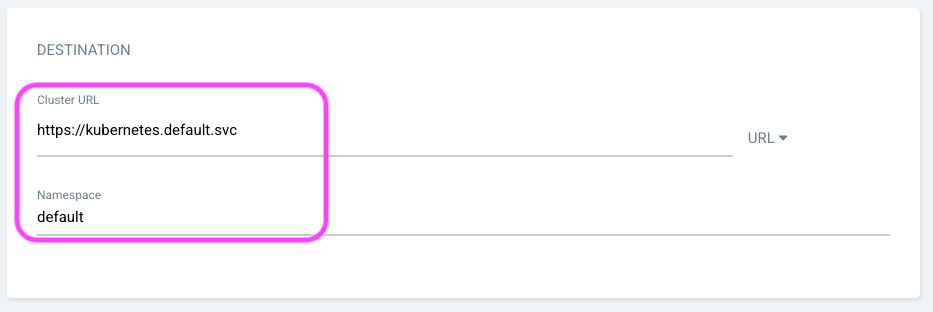
정상적으로 설정이 마무리 되면 다음과 같이 eksworkshop-cd-pipeline 이 생성 됩니다.
앞서 생성한 github action build 스크립트에 kustomize를 이용하여 컨테이너 image tag 정보를 업데이트 한 후 k8s-manifest-repo에 commit/push 하는 단계를 추가 해야 합니다.
추가된 단계가 정상적으로 동작 하면, ArgoCD가 k8s-manifest-repo를 지켜 보고 있다가 새로운 변경 사항이 발생 되었음을 알아채고, kustomize build 작업을 수행하여 새로운 kubernetes manifest (*새로운 image tag를 포함한)를 eks 클러스터에 배포 합니다.
cd ~/environment/amazon-eks-frontend/.github/workflows
cat <<EOF>> build.yaml
- name: Setup Kustomize
uses: imranismail/setup-kustomize@v1
- name: Checkout kustomize repository
uses: actions/checkout@v2
with:
repository: jinseo-jang/k8s-manifest-repo
ref: main
token: \${{ secrets.ACTION_TOKEN }}
path: k8s-manifest-repo
- name: Update Kubernetes resources
run: |
echo \${{ steps.login-ecr.outputs.registry }}
echo \${{ steps.image-info.outputs.ecr_repository }}
echo \${{ steps.image-info.outputs.image_tag }}
cd k8s-manifest-repo/overlays/dev/
kustomize edit set image \${{ steps.login-ecr.outputs.registry}}/\${{ steps.image-info.outputs.ecr_repository }}=\${{ steps.login-ecr.outputs.registry}}/\${{ steps.image-info.outputs.ecr_repository }}:\${{ steps.image-info.outputs.image_tag }}
cat kustomization.yaml
- name: Commit files
run: |
cd k8s-manifest-repo
git config --global user.email "github-actions@github.com"
git config --global user.name "github-actions"
git commit -am "Update image tag"
git push -u origin main
EOF이제 새로운 build.yaml을 front-app-repo로 push 하여 github action job 을 실행 합니다.
cd ~/environment/amazon-eks-frontend
git add .
git commit -m "Add kustomize image edit"
git push -u origin maingithub action 화면으로 돌아가 job 이 정상 수행 되는지 확인 합니다.
k8s-manifest-repo 의 commit 상태를 확인 합니다. 아래와 같이 github-actions 에 의한 commit 이 확인 됩니다.
ArgoCD 화면으로 돌아가 배포 상태를 확인 합니다. Applications > eksworkshop-cd-pipeline 으로 이동 하여 확인 해보면 CURRENT SYNC STATUS의 값이 Out of Synced 입니다.
git repository 가 변경되면 자동으로 sync 작업이 수행 하도록 하려면 Auto-Sync 를 활성화 해야 합니다. 이를 위해 APP DETAILS 로 이동 하여 ENABLE AUTO-SYNC 버튼을 눌러 활성화 합니다.
그러면 k8s-manifest-repo의 commit 내용이 ArgoCD에 의해 eks 클러스터에 반영됩니다.
새로운 Image Tag가 정상 반영 되었는지 살펴 보겠습니다.
k8s-manifest-repo의 commit history를 통해 변경된 Image Tag 정보를 확인 합니다.
그리고 이 값이 ArgoCD에 의해 새롭게 배포된 frontend-deployment가 사용하는 Image Tag 값과 같은지 확인 합니다.
ArgoCD 메뉴에서 Applications > eksworkshop-cd-pipeline > 이동 하여 다이어그램에서
demo-frontend-로 시작하는 pod을 클릭하면 상세 정보 확인이 가능합니다.)
앞으로 k8s-manifest-repo의 commit 이 발생할때 마다 ArgoCD가 이를 eks 클러스터에 배포할 것입니다.
실제로 frontend application 코드를 변경하여 앞서 만든 gitops pipeline 이 정상적으로 구동되는지 확인 합니다.
Cloud9 으로 이동해, 좌측 폴더 구조에서 amazon-eks-frontend/src/ 로 이동하여 App.js 더블 클릭하여 파일을 오픈 합니다.
line 67의 값을 EKS DEMO Blog version 1 으로 변경 하고 저장 합니다. 저장은 ctrl+s 를 누릅니다.
return (
<div className={classes.root}>
<AppBar position="static" style={{ background: '#2E3B55' }}>
<Toolbar>
<IconButton edge="start" className={classes.menuButton} color="inherit" aria-label="menu">
<CloudIcon />
</IconButton>
<Typography
variant="h6"
align="center"
className={classes.title}
>
EKS DEMO Blog version 1
</Typography>
{new Date().toLocaleTimeString()}
</Toolbar>
</AppBar>
<br/>변경 코드를 git repository 에 commit&push 합니다.
cd ~/environment/amazon-eks-frontend
git add .
git commit -m "Add new blog version"
git push -u origin main소스 commit/push 이후 github action(build) > ArgoCD(deploy) 작업이 순서대로 동작 합니다.
아래와 같은 ArgoCD 에 의한 sync 작업이 모두 완료될 때 까지 기다립니다.
모두 완료 되면 아래 명령을 통해 얻은 샘플 애플리케이션 주소를 브라우저를 통해 접속 합니다.
echo http://$(kubectl get ingress/backend-ingress -o jsonpath='{.status.loadBalancer.ingress[*].hostname}')새로운 변경 사항이 반영된 블로그가 확인 됩니다.